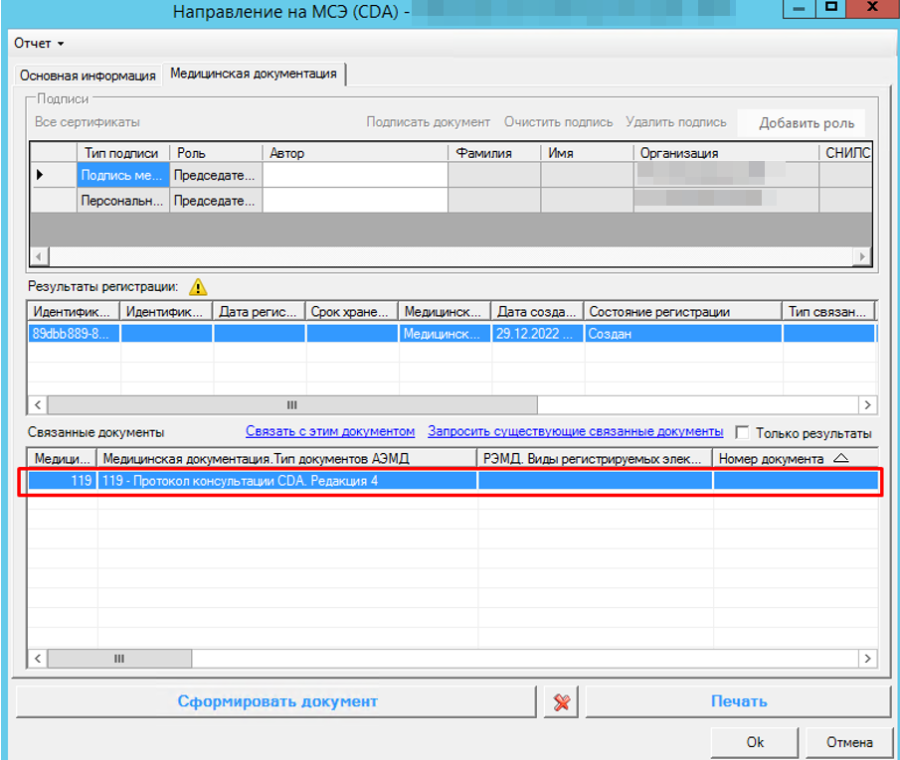Оформление формы 088-у «Направление на МСЭ медицинскими организациями» в форме электронного документа
Оглавление
1. Оформление направления на МСЭ
1.1 Создание направления на МСЭ
Секция «Направление»
Секция «Трудовая деятельность»
Секция «Образование»
Секция «Анамнез»
Секция «Витальные параметры»
Секция «Состояние при направлении»
Секция «Медицинские обследования»
Секция «Диагнозы»
Секция «Сведения о согласии»
Секция «Оценка состояния»
Секция «Рекомендации»
Секция «Посторонний спец. мед. уход»
Секция «Связанные документы»
2. Формирование печатной формы № 088/у «Направление на медико-социальную экспертизу медицинской организацией»
3. Формирование и подписание ЭМД «Направление на МСЭ»
4. Переотправка ЭМД «Направление на МСЭ»
5. Холдер «EMDRResendingHolder»
6. Хранение ЭМД «Направление на МСЭ»
Оформление направления на МСЭ
Создание направления на МСЭ
Для создания направления на МСЭ, после авторизации в системе, необходимо:
В главном окне программы нажать на «Направление на МСЭ» или в строке меню нажать «Ввод данных», выбрать «Направление на МСЭ».

На форме «Поиск амбулаторной карты» пациента можно найти по ФИО; ФИО + Дата рождения; ФИО + год рождения; номеру АК; по номеру полиса (формат записи: +1658582800034068); дате рождения (формат ДД.ММ.ГГГГ); адресу.

В результате поиска пациента в окне «Поиск амбулаторной карты» в центральной части отобразятся персональные данные о пациенте, в нижней части – созданные направления на МСЭ на данного пациента.
Необходимо актуализировать данные о пациенте:
Проверить ФИО, дату рождения, документ, удостоверяющий личность (вид, серия, номер, дата выдачи, кем выдан), СНИЛС, полис ОМС, адрес проживания в соответствующих полях.

В случае несоответствия данных отредактировать данные в АК. Для этого нажать кнопку «Исправить данные пациента» и в открывшейся форме внести изменения в соответствующие поля.

Также в АК актуализировать (добавить при отсутствии): номер телефона в разделе «Контактная информация» на вкладке «Персональные данные».

- СНИЛС на вкладке «Персональные данные» (обязателен для отправки направления на МСЭ);
- адрес по прописке в раздел «Адрес по прописке» на вкладке «Адрес и прикрепление». В случае совпадения места прописки и места жительства поставить отметку «Совпадает с местом жительства»;
- место работы (организация, должность, условия труда) на вкладке «Страховка и место работы» разделе «Место работы/учебы» – в случае осуществления трудовой деятельности;
- место учебы (организация, адрес, класс (или курс)/группа, должность (т.е. профессия (специальность), для получения которой проводится обучение)) на вкладке «Страховка и место работы» в разделе «Место работы/учебы» – в случае учебы.
Создать направление на МСЭ. Для этого необходимо нажать на «Добавить».

В окне «Направление на МСЭ (CDA)». Персональные данные пациента из АК автоматически подтянутся в соответствующие поля на вкладке «Основная информация».

Поля «СНИЛС», «Фамилия», «Имя», «Отчество», «Пол», «Дата рождения» обязательно должны быть заполнены.
Заполнить разделы на вкладке «Основная информация».
Раздел «Документ, удостоверяющий личность» (обязателен для заполнения), все поля заполнятся автоматически из АК.
Разделы «Место жительства», «Место регистрации» (обязательны для заполнения).
Раздел «Сведения о законном (уполномоченном) представителе гражданина, направляемого на МСЭ» – обязателен для заполнения, если пациенту не исполнилось 18 лет.
Выбрать тип «Физическое лицо» или «Юридическое лицо». В зависимости от выбранного типа будет доступен для заполнения соответствующий набор полей.

Если в АК пациента на вкладке «Персональные данные» заполнен раздел «Сведения о родителях/представителе пациента» и при этом у представителя стоит отметка «Текущий представитель», то при создании направления для типа «Физическое лицо» автоматически заполнятся поля «Фамилия», «Имя», «Отчество», «Телефон», «СНИЛС», «Документ удостоверяющий личность», «Телефон». При этом поля «Адрес фактического места жительства» и «Документ, удостоверяющий полномочия» необходимо заполнить вручную.
После заполнения всех полей нажать кнопку «Ок».
Для удаления сведений о законном представителе в окне «Направление на МСЭ (CDA)» нажать кнопку «Удалить» справа от соответствующего раздела.

Поле «Организация (МО или ее филиал), направившая на МСЭ» – заполняется автоматически, в соответствии с настройками пользователя, создающего направление на МСЭ; недоступно для изменения.
Раздел «Члены врачебной комиссии» – добавить врачей, которые участвуют во врачебной комиссии (проводят обследование пациента для МСЭ).
Для этого необходимо нажать «Добавить». Выбрать врача из открывшегося справочника.

Список указанных врачей будет выведен в печатной форме № 088/у «Направление на медико-социальную экспертизу медицинской организацией» в разделе «Члены врачебной комиссии».
Поле «Председатель ВК» – выбрать из справочника руководящую должность председателя врачебной комиссии, утверждающего направление пациента на МСЭ, который будет подписывать ЭМД. Выбранная должность должна совпадать с должностью, указанной в настройках активного пользователя, подписывающего направление как Председатель. Обязателен для заполнения.

Поле «Автор документа» – заполняется автоматически из карточки пользователя из поля «Должность». Может быть изменено посредством выбора другого значения из справочника.
Поле «Дата начала комиссии» – выбрать с помощью календаря или ввести с клавиатуры дату начала комиссии, указать время.
Поле «Дата окончания комиссии» – заполняется автоматически. Становится доступным для редактирования, если установлена галочка. После установки галочки выбрать с помощью календаря или ввести с клавиатуры дату окончания комиссии, указать время.

Секция «Направление» (обязательна для заполнения)
- Организация, куда направлен пациент – выбрать из справочника;
- Порядок обращения – выбрать из справочника (первичный/повторный);
- Номер протокола врачебной комиссии – указать номер протокола врачебной комиссии;
- Дата протокола врачебной комиссии – выбрать с помощью календаря или ввести с клавиатуры (должна быть меньше или равна дате выдачи направления на МСЭ);
- МСЭ необходимо проводить на дому – указать признак при необходимости;
- Нужд. в оказ. паллиативной мед. помощи – указать признак при необходимости;
- Нуждаемость в первичном протез. – указать признак при необходимости;
- Дата выдачи направления – выбрать с помощью календаря или ввести с клавиатуры (направление должно быть выдано не более 31 дня назад от текущей даты);
- Цели направления на медико-социальную экспертизу – выбрать из справочника. Для этого необходимо активировать поле (нажать мышью) и нажать на клавиатуре клавишу «Insert», после чего выбрать значение из справочника (например, «Установление группы инвалидности»).

Тип местонахождения гражданина – выбрать из справочника значение:
- В медицинской организации, оказывающей медицинскую помощь в стационарных условиях – в случае если пациент, при оформлении МСЭ, находится в медицинской организации, оказывающей медицинскую помощь в стационарных условиях (пункт 13.1 формы №088/у);
- В организации социального обслуживания, оказывающей социальные услуги в стационарной форме социального обслуживания (пункт 13.2 формы №088/у);
- В исправительном учреждении (пункт 13.3 формы №088/у).
- Иная организация (пункт 13.4 формы №088/у);
- По месту жительства (по месту пребывания, фактического проживания на территории Российской Федерации) – если пациент проходил консультации врачей-специалистов для МСЭ в поликлинике по месту жительства (пункт 13.5 формы №088/у).

В случае выбора типа местонахождения гражданина «В медицинской организации, оказывающей медицинскую помощь в стационарных условиях» поля формы автоматически заполняются данными о текущем МО.
Для типа местонахождения гражданина «В исправительном учреждении» или «В организации социального обслуживания, оказывающей социальные услуги в стационарной форме социального обслуживания», заполнить поля:
- Медицинская организация – выбрать из справочника;
- OID организации, ОГРН, Адрес в свободной форме, Код региона – заполняются автоматически из Реестра медицинских организаций Российской Федерации после выбора МО.
- В случае выбора иного типа местонахождения гражданина, заполнить поля «ОГРН» и «Адрес организации».
- Категория гражданства – выбрать из справочника;
- Отношение к воинской обязанности – выбрать из справочника.
Для детей выбрать значение «Гражданин, не состоящий на воинском учете».
После заполнения всех полей секции нажать кнопку «Ок».
При необходимости можно удалить полностью все содержимое секции. Для этого нажать кнопку  справа от наименования секции.
справа от наименования секции.

Секция «Трудовая деятельность» (обязательна для заполнения)
Заполнить для пациентов, осуществляющих трудовую деятельность.
- Основная профессия – заполняется автоматически из АК;
- Квалификация – в текстовое поле с помощью клавиатуры ввести информацию о квалификации;
- Стаж работы – в текстовое поле с помощью клавиатуры ввести информацию о стаже работы;
- Условия и характер выполняемого труда – заполняется автоматически из АК;
- Выполняемая работа на момент направления на МСЭ – указать сведения о работе на момент направления на МСЭ. Для этого необходимо нажать на «Добавить», после чего в открывшемся окне заполнить поля «Профессия», «Специальность», «Должность» и нажать кнопку «Ок».

Для удаления строки в разделе «Выполняемая работа на момент направления на МСЭ» необходимо нажатием мыши активировать соответствующую строку и нажать клавишу «Delete». В окне подтверждения удаления объекта подтвердить удаление нажатием кнопки «Ок».
После заполнения всех полей секции нажать кнопку «Ок».
При необходимости можно удалить полностью все содержимое секции. Для этого нажать кнопку  справа от наименования секции.
справа от наименования секции.
Секция «Образование» (обязательна для заполнения)
Заполнить если на момент направления на МСЭ пациент получает образование.
- Наименование – заполняется автоматически из АК;
- Адрес – заполняется автоматически из АК;
- Курс обучения – заполняется автоматически из АК, в том числе для школьников и дошкольников;
- Профессия – профессия (специальность), для получения которой проводится обучение, заполняется автоматически из АК.
После заполнения всех полей секции нажать кнопку «Ок».

При необходимости можно удалить полностью все содержимое секции. Для этого нажать кнопку  справа от наименования секции.
справа от наименования секции.
Секция «Анамнез» (обязательна для заполнения)
- Вкладка «Общее»:
Инвалидность – заполняется только при наличии раннее установленной инвалидности.
Все сведения в данном разделе относятся к раннее установленной инвалидности. В случае отсутствия у пациента инвалидности, но наличия ПРП, раздел «Инвалидность» заполнять не нужно.
Для этого нажать ссылку «Инвалидность».

В открывшемся окне «Направление на МСЭ (CDA). Инвалидность (новый)» заполнить:
- Группа инвалидности – выбрать из справочника;
- Порядок установления инвалидности – выбрать из справочника (впервые/повторно);
Значение «Повторно» используется только в случае, если до указываемой инвалидности, уже была зафиксирована инвалидность, в результате ранее проведённой МСЭ.
- Дата/время установления инвалидности – выбрать с помощью календаря или ввести с клавиатуры;
- Дата/время до которой установлена инвалидность – выбрать с помощью календаря или ввести с клавиатуры, необязательна для заполнения при бессрочной инвалидности;
- Причина инвалидности – выбрать из справочника, необязательна для заполнения;
- Причина инвалидности (формулир. в свобод. форме) – заполняется только в случае выбора в поле «Причина инвалидности» пунктов «19 - Иные причины, установленные законодательством Российской Федерации» или «20 - Формулировки причин инвалидности, установленные в соответствии с законодательством, действовавшим на момент установления инвалидности»;
- Срок, на который установлена инвалидность – выбрать из справочника;
- Период, в течение которого гражданин находился на инвалидности в момент его направления на МСЭ – выбрать из справочника.
- После заполнения всех полей нажать кнопку «Ок».
При необходимости можно удалить полностью все содержимое данных о ранее установленной инвалидности. Для этого нажать ссылку «Удалить» справа от ссылки «Инвалидность».
- Год, с которого наблюдается в организации, оказывающей лечебно-профилактическую помощь – ввести год с помощью клавиатуры в формате XXXX;
- Номер электронного листка нетрудоспособности – ввести номер с помощью клавиатуры в формате XXXXXXXXXXXX (заполняется при наличии открытого листа нетрудоспособности на момент оформления направления на МСЭ);
- Временная нетрудоспособность – указать периоды временной нетрудоспособности за последний год (12 месяцев, предшествующие факту оформления направления на МСЭ).
При нажатии на кнопку «Заполнить из существующих ЛН», будет осуществлен поиск всех больничных листов пациента за год и заполнение списка.
В случае если листы нетрудоспособности ведутся в иной системе, нажать кнопку «Добавить» или активировать поле нажатием мыши и нажать на клавиатуре клавишу «Insert».

В открывшемся окне «Направление на МСЭ (CDA). Временная нетрудоспособность» заполнить поля:
- Код МКБ – выбрать из справочника. При этом автоматически заполняется поле «Диагноз»;
- Дата начала временной нетрудоспособности – выбрать с помощью календаря или ввести с клавиатуры;
- Дата окончания временной нетрудоспособности – выбрать с помощью календаря или ввести с клавиатуры;
- Число дней временной нетрудоспособности – заполняется автоматически, исходя из даты начала и даты окончания нетрудоспособности.

После заполнения всех полей нажать кнопку «Ок».
Таким образом добавить все периоды временной нетрудоспособности за последние 12 месяцев.
Для удаления строки в разделе «Временная нетрудоспособность» необходимо нажатием мыши активировать соответствующую строку и нажать клавишу «Delete». В окне подтверждения удаления объекта подтвердить удаление нажатием кнопки «Ок».
Степени утраты профессиональной трудоспособности – нажать кнопку «Добавить» или активировать поле нажатием мыши и нажать на клавиатуре клавишу «Insert».
В открывшемся окне «Направление на МСЭ (CDA).

Степень утраты профессиональной трудоспособности» заполнить поля:
- Дата, до которой установлена степень утраты проф. трудоспособности – выбрать с помощью календаря или ввести с клавиатуры (необязательна для заполнения при бессрочной утрате проф. трудоспособности);
- Срок, на которой установлена степень утраты проф. трудоспособности – выбрать из справочника;
- Процент утраты профессиональной трудоспособности – ввести числовое значение с помощью клавиатуры от 0 до 100.
После заполнения всех полей нажать кнопку «Ок». Таким образом добавить все ранее установленные степени утраты профессиональной трудоспособности.
Для удаления строки в разделе «Степени утраты профессиональной трудоспособности» необходимо нажатием мыши активировать соответствующую строку и нажать клавишу «Delete». В окне подтверждения удаления объекта подтвердить удаление нажатием кнопки «Ок».
- Вкладка «Анамнез заболевания» – в текстовое поле с помощью клавиатуры ввести информацию по анамнезу заболевания.
- Вкладка «Анамнез жизни» – в текстовое поле с помощью клавиатуры ввести информацию по анамнезу жизни.
- Вкладка «ИПРА» (заполняется только при наличии ИПРА):
- Номер ИПРА – ввести значение с помощью клавиатуры;
- Номер протокола МСЭ – ввести значение с помощью клавиатуры;
- Дата протокола МСЭ – выбрать с помощью календаря или ввести с клавиатуры;
- Восстановление нарушенных функций выбрать из справочника;
- Достижение компенсации утраченных либо отсутствующих функций – выбрать из справочника;
- Результаты и эффективность проведенных мероприятий медицинской реабилитации, рекомендованных индивидуальной программой реабилитации или абилитации инвалида (реабилитации инвалида) – необязательно для заполнения, в текстовое поле с помощью клавиатуры ввести информацию.

После заполнения всех вкладок секции нажать кнопку «Ок».
При необходимости можно удалить полностью все содержимое секции. Для этого нажать кнопку  справа от наименования секции.
справа от наименования секции.
Секция «Витальные параметры» (обязательна для заполнения)
Для заполнения в окне «Направление на МСЭ (CDA). Секция – Витальные параметры» необходимо нажать кнопку «Добавить» или активировать поле нажатием мыши и нажать на клавиатуре клавишу «Insert».

В открывшемся окне заполнить:
- Тип витального параметра – выбрать из справочника;
- Дата измерения – выбрать с помощью календаря или ввести с клавиатуры (при указании массы тела при рождении заполняется автоматически);
- Значение – ввести числовое значение с помощью клавиатуры.
Если внесены параметры «Масса тела» и «Длина тела», то «Индекс массы тела» рассчитывается автоматически.
При оформлении направления на МСЭ на ребенка до 3-х лет и выборе параметра «Масса тела» появляется дополнительная отметка «Масса тела при рождении (в отношении детей в возрасте до 3 лет)», установка которой указывает на внесение соответствующего параметра. Дата измерения в этом случае автоматически заполняется значением даты рождения пациента.

После заполнения всех полей нажать кнопку «Ок». Таким образом добавить все необходимые витальные параметры (минимум 3 параметра «Масса тела», «Длина тела», «Индекс массы тела»).
Для удаления строки в разделе «Витальные параметры» необходимо нажатием мыши активировать соответствующую строку, нажать клавишу «Delete» либо «Удалить (del)». В окне подтверждения удаления объекта подтвердить удаление нажатием кнопки «Ок».
Телосложение – выбрать значение из справочника.
После заполнения секции нажать кнопку «Ок».
При необходимости можно удалить полностью все содержимое секции. Для этого нажать кнопку  справа от наименования секции.
справа от наименования секции.
Секция «Состояние при направлении» (обязательна для заполнения)
Состояние здоровья гражданина при направлении на МСЭ – в текстовое поле с помощью клавиатуры ввести информацию по фактическому анамнезу (например, «Жалоб нет. Физическое развитие нормальное. Психофизиологическая выносливость в норме. Эмоциональная устойчивость в норме.»).
Жалобы гражданина на состояние своего здоровья – в текстовое поле с помощью клавиатуры ввести информацию о жалобах при необходимости.
После заполнения секции нажать кнопку «Ок».

При необходимости можно удалить полностью все содержимое секции. Для этого нажать кнопку  справа от наименования секции.
справа от наименования секции.
Секция «Медицинские обследования» (необязательна для заполнения)
Ввести информацию по проведенным обследованиям пациента.
При выборе осмотра или исследования, если у выбранного документа уже будет зарегистрированная мед. документация, то она автоматически прикрепится как документ-подтверждение.

Для заполнения осмотров необходимо нажать кнопкой мыши на «Выбрать осмотр». Из списка выберите нужный осмотр пациента.

Раскройте осмотр двойным щелчком мыши. В открывшемся окне заполнить:
- Дата – заполнится автоматически;
- Тип – заполнится автоматически;
- Признак обязательности;
- Обследование - выбрать из справочника;
- Результаты – заполнится автоматически из осмотра;
- Прикрепить документ – если на данный осмотр был оформлен СЭМД, документ добавится автоматически. СЭМД должен иметь статус «Зарегистрирован».

На форме связанного документа можно запросить файл связанного документа с целью его просмотра (по нажатию «открыть документ»).

Если документ есть в АЭМД, то его файл придет достаточно быстро и можно будет сразу его посмотреть.

В случае, если документа в АЭМД нет, то запрос уйдет в РЭМД. Срок ответа от РЭМДа может достигать 20 минут. Не нужно ждать, когда придёт ответ! Можно продолжать работать в других формах, даже закрыть полностью форму МСЭ (но необходимо привязать документ, по которому был запрошен файл документа). Когда файл документа придёт, появится характерное уведомление об окончании загрузки и можно будет вернутся на форму МСЭ и посмотреть этот документ.
При необходимости можно удалить прикрепленный документ. Для этого нажать кнопку  справа от «Прикрепить документ».
справа от «Прикрепить документ».
Для заполнения исследований необходимо нажать кнопкой мыши на «Выбрать исследование». Из списка выбрать нужное исследование пациента.

Раскрыть исследование двойным щелчком мыши. В открывшемся окне заполнить:
- Дата – заполнится автоматически;
- Тип – заполнится автоматически;
- Признак обязательности;
- Обследование – заполнится автоматически;
- Результаты – текстовое поле с помощью клавиатуры ввести заключение врача-специалиста;
- Прикрепить документ – если на данный осмотр был оформлен СЭМД, документ добавится автоматически. СЭМД должен иметь статус «Зарегистрирован».
При необходимости можно удалить прикрепленный документ. Для этого нажать кнопку  справа от «Прикрепить документ».
справа от «Прикрепить документ».
В случае наличия у пациента консультации, которая не была внесена в программу АИС МО, можно внести данные о ней вручную. Для заполнения необходимо нажать кнопкой мыши на «Создать(ins)» или активировать поле (нажать мышью) и нажать на клавиатуре клавишу «Insert».

В открывшемся окне заполнить:
- Дата – выбрать с помощью календаря или ввести с клавиатуры (если не заполнить, в качестве фильтра применятся настройки для этого типа документа из типа документа (EMDR_DOC_TYPE);

- Тип – выбрать тип обследования;
- Признак обязательности;
- Обследование – выбрать из справочника;
- Результаты – в текстовое поле с помощью клавиатуры ввести заключение врача-специалиста;
- Прикрепить документ – из РЭМДа запросится перечень документов, подходящих для указания их в качестве документа-подтверждения выбранного мед. обследования. После окончания загрузки появится характерное уведомление.

После нажатия на кнопку «Ок» откроется данная форма с заполненным списком документов.

Если подходящих документов не будет найдено, то выйдет характерное сообщение.

После прикрепления выбранный документ автоматически добавится в связанные документы. В случае если для двух медицинских обследований будет прикреплён один и тот же документ, в связанные документы он добавится только 1 раз.
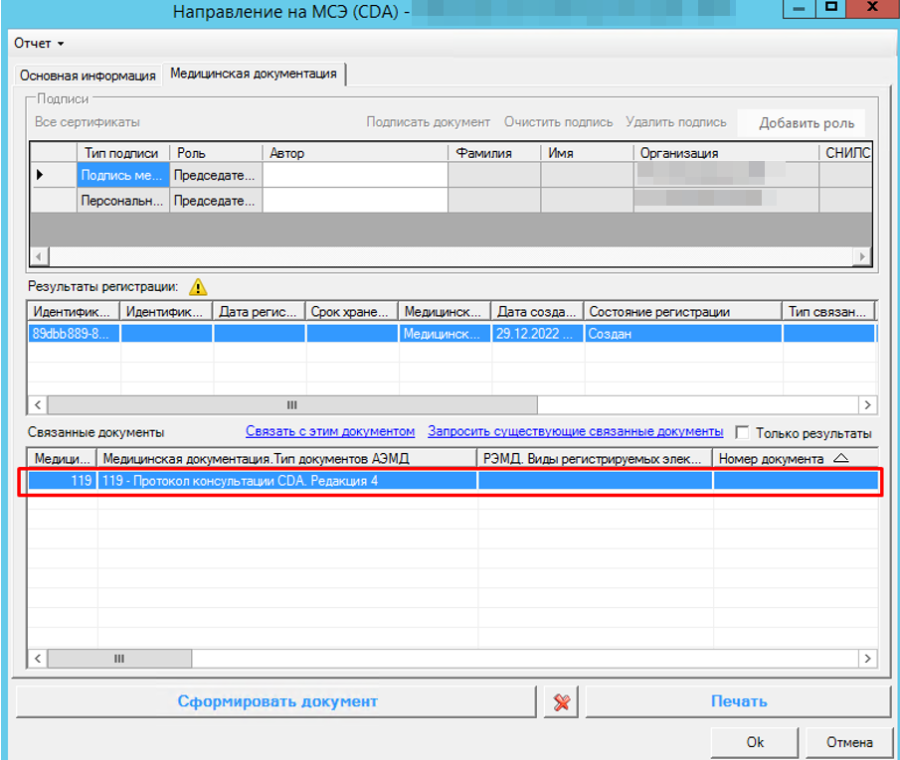
При удалении этого документа с главной формы МСЭ из списка «Медицинская документация» -> «Связанные документы», он открепится из секции «Медицинские обследования».


При нажатии на «Предзаполнить по приказу», витальные параметры роста и массы тела добавятся автоматически.

После заполнения всех полей нажать кнопку «Ок». Таким образом добавить консультации всех врачей-специалистов.
Для удаления записи о консультации врача-специалиста необходимо активировать нажатием мыши соответствующую строку с консультацией, нажать клавишу «Delete» либо на кнопку «Удалить (del)». В окне подтверждения удаления объекта подтвердить удаление нажатием кнопки «Ок».
Секция «Диагнозы» (обязательна для заполнения)
- Степень обоснованности диагноза – установлено по умолчанию «Заключительный клинический диагноз»;
- Диагнозы – указать диагнозы. Для этого необходимо левой кнопкой мыши нажать на «Добавить или активировать поле (нажать мышью) в разделе «Диагнозы» и нажать на клавиатуре клавишу «Insert».

В открывшемся окне заполнить:
- Виды нозологических единиц диагноза – выбрать из справочника;
- Диагноз – выбрать МКБ из справочника, при этом автоматически заполнится поле «Описание диагноза»;
- Врачебное описание нозологической единицы – в текстовое поле с помощью клавиатуры ввести врачебное описание диагноза.
Указание вида нозологической единицы «Основное заболевание» является обязательным.
После заполнения всех полей нажать кнопку «Ок».
Для удаления строки в разделе «Диагнозы» необходимо нажатием мыши активировать соответствующую строку с диагнозом и нажать клавишу «Delete». В окне подтверждения удаления объекта подтвердить удаление нажатием кнопки «Ок».
После заполнения секции нажать кнопку «Ок».
При необходимости можно удалить полностью все содержимое секции. Для этого нажать кнопку  справа от наименования секции.
справа от наименования секции.
Секция «Сведения о согласии» (обязательна для заполнения)

В открывшемся окне заполнить:
- Дата согласия гражданина (его законного или уполномоченного представителя) на направление на МСЭ – ввести дату вручную или выбрать из календаря (пункт 19.1 формы №088/у);
- Предпочтительная форма проведения МСЭ – выбрать из справочника значение «с личным присутствием» или «без личного присутствия» (пункт 19.2 формы №088/у);
- Предпочтительные способы получения уведомления о проведения МСЭ – выбрать из справочника от 1 до 3 вариантов получения уведомления (пункт 19.3 формы №088/у):
При выборе "По каналам телефонной связи, включая мобильную связь, в том числе посредством направления коротких текстовых сообщений» должны быть заполнены контакты в сведениях о законном (уполномоченном) представителе или в сведениях о пациенте;
При выборе "В форме документа на бумажном носителе заказным почтовым отправлением" должна быть заполнена информация об адресах в сведениях о законном (уполномоченном) представителе или в сведениях о пациенте.
После заполнения секции нажать кнопку «Ок».
При необходимости можно удалить полностью все содержимое секции. Для этого нажать кнопку  справа от наименования секции.
справа от наименования секции.
Секция «Оценка состояния» (обязательна для заполнения)
Для заполнения необходимо в окне «Направление на МСЭ (CDA). Секция – Объективизированная оценка состояния» левой кнопкой мыши нажать «Добавить» или активировать поле (нажать мышью) и нажать на клавиатуре клавишу «Insert». В открывшемся окне заполнить:
- Тип оценки – выбрать из выпадающего списка;
- Оценки состояния для медико-социальной экспертизы – выбрать из справочника.

После заполнения всех полей нажать кнопку «Ок». Таким образом добавить оценки по трем типам (Клинический прогноз, Реабилитационный потенциал, Реабилитационный прогноз).
Для удаления строки с объективизированной оценкой состояния необходимо нажатием мыши активировать соответствующую строку с оценкой и нажать клавишу «Delete». В окне подтверждения удаления объекта подтвердить удаление нажатием кнопки «Ок».
После заполнения секции нажать кнопку «Ок».
При необходимости можно удалить полностью все содержимое секции. Для этого нажать кнопку  справа от наименования секции.
справа от наименования секции.
Секция «Рекомендации» (обязательна для заполнения)
Для заполнения вкладки – «Режим и рекомендации» нажать левой кнопкой мыши «Добавить» или активировать поле (нажать мышью) и нажать на клавиатуре клавишу «Insert». В открывшемся окне заполнить:
- Тип рекомендации – выбрать из выпадающего списка;
- Рекомендация – в текстовое поле с помощью клавиатуры ввести рекомендацию.

Для заполнения вкладки – «Перечень лекарственных препаратов для медицинского применения» нажать левой кнопкой мыши «Добавить» или активировать поле (нажать мышью) и нажать на клавиатуре клавишу «Insert».
В открывшемся окне заполнить:
- Назначенный препарат – выбрать из справочника;
- Продолжительность приема – в текстовое поле с помощью клавиатуры ввести рекомендацию;
- Кратность курсов лечения – в текстовое поле с помощью клавиатуры ввести рекомендацию;
- Кратность приема – в текстовое поле с помощью клавиатуры ввести рекомендацию.

Для заполнения вкладки – «Перечень медицинских изделий для медицинского применения», в текстовое поле с помощью клавиатуры ввести информацию.

После заполнения всех полей нажать кнопку «Ок». Таким образом, при необходимости, добавить рекомендованное лечение и прочие рекомендации.
Для удаления рекомендаций необходимо нажатием мыши активировать соответствующую строку с рекомендацией и нажать клавишу «Delete». В окне подтверждения удаления объекта подтвердить удаление нажатием кнопки «Ок».
После заполнения секции нажать кнопку «Ок».
При необходимости можно удалить полностью все содержимое секции. Для этого нажать кнопку  справа от наименования секции.
справа от наименования секции.
Секция «Посторонний спец. мед. уход» (необязательна для заполнения)
В текстовое поле с помощью клавиатуры ввести информацию.

После заполнения секции нажать кнопку «Ок».
При необходимости можно удалить полностью все содержимое секции. Для этого нажать кнопку  справа от наименования секции.
справа от наименования секции.
Секция «Связанные документы» (необязательна для заполнения)
По кнопке «Добавить (ins)» привязать связанные документы.

- Виды медицинской документации – выбрать из справочника;
- Название документа – в текстовое поле с помощью клавиатуры ввести наименование;
- Результат документа – в текстовое поле с помощью клавиатуры ввести результат;
- Дата выдачи документа – выбрать с помощью календаря или ввести с клавиатуры.
После заполнения необходимых сведений для направления на МСЭ следует сохранить сформированное направление. Для этого на форме «Направление на МСЭ (CDA)» нажать кнопку «ОК».

В результате сохранения направления на МСЭ в окне «Направления на МСЭ» сохранится запись о случае, в котором создано направлении на МСЭ.

Ситуация 1. В случае если направление на МСЭ создавалось сотрудником, не имеющим право подписи, на этом процесс создания направления завершен. Дальнейшие действия, связанные с формированием ЭМД, его подписанием и отправкой в Федеральный реестр электронных медицинских документов (далее – РЭМД), производятся сотрудниками – членом комиссии, председателем.
Для завершения в окне «Поиск амбулаторной карты» нажать кнопку «Ок». Закрыть окно поиска амбулаторной карты.
Ситуация 2. В случае если направление на МСЭ создавалось сотрудником, имеющим право подписи необходимо вернуться в сохраненное направление на МСЭ, дважды щелкнуть мышью по строке со случаем обращения (не закрывать его изначально). Нажать «Сформировать документ».

Проверить всю внесенную информацию и нажать «ОК».

В случае не заполнения в направлении обязательных полей при сохранении выйдет окно валидации данных с указанием незаполненных полей и/или секций.

Формирование печатной формы № 088/у «Направление на медико-социальную экспертизу медицинской организацией»
Печатная форма № 088/у «Направление на медико-социальную экспертизу медицинской организацией» формируется по внесенным в направление на МСЭ сведениям. Формирование формы доступно в окне создания направления. Для этого необходимо нажать на «Печать».

Откроется документ PDF с заполненными данными из направления. Печать документа осуществляется стандартными средствами PDF. Шаблон, применяемый для создания печатной формы импортируется в шаблон документа МСЭ (сущность «EMDR_TEMPLATE») на вкладку «Шаблон контента» в блок «Шаблон печати».
Формирование и подписание ЭМД «Направление на МСЭ»
Медицинская документация создаётся вместе с направлением на МСЭ автоматически.
Перейти во вкладку «Медицинская документация» подписать документ под ролями «Председатель» с типами подписи «Подпись медицинской организации», «Персональная подпись». «Член комиссии» с типом подписи «Персональная подпись».
При оформлении направления на медико-социальную экспертизу (далее – МСЭ) допустима ситуация, когда направление создается сотрудником, ответственным за МСЭ, или врачом, не являющимся членом врачебной комиссии, а позже осуществляется подписание Электронного медицинского документа (далее – ЭМД) «Направление на МСЭ CDA» сотрудниками, имеющими право подписи – Членом врачебной комиссии (далее – Член комиссии) и Председателем врачебной комиссии (далее – Председатель).

В блоке «Результаты регистрации» отображается состояние регистрации документа.
В блоке «Связанные документы» отображаются документы, добавленные в «Основная информация» -> «Медицинские обследования» и обратные талоны у зарегистрированных направлений на МСЭ.

При нажатии на связанный документ в списке на форме МСЭ, откроется его файл. Если файла нет, то отправится запрос на его получение в РЭМД. Срок ответа от РЭМДа может достигать 20 минут. Не нужно ждать, когда придёт ответ! Можно продолжать работать в других формах, даже закрыть полностью форму МСЭ (но необходимо привязать документ, по которому был запрошен файл документа). Когда файл документа придёт, появится характерное уведомление и можно будет вернутся на форму МСЭ и посмотреть этот документ.

По кнопке «Связать с этим документом» можно добавить новый документ в список. По кнопке «Запросить существующие связанные документы» принудительно запросится результат направления на МСЭ и если он был зарегистрирован, то появится информация о нём. Если выбрать «Только результаты», не будут отображаться документы, которые привязал врач, будут показываться только обратные талоны (если они есть).

Нажать на кнопку «Ок» для сохранения документа. После подписания и сохранения документ будет отображаться у пользователя, подписавшего документ, в папке «Исходящие».
Переотправка ЭМД «Направление на МСЭ»
Если в блоке «Результаты регистрации» состояние регистрации «Ошибка» для переотправки документа необходимо удалить подписи в документе и нажать крестик.

После этого поля во вкладке «Основная информация» станут вновь доступными для редактирования.

Можно изменить данные в полях, нажать «Сформировать документ», перейти во вкладку «Медицинская документация», проставить необходимые подписи и нажать на кнопку «ОК». Переотправка документа произойдет автоматически.
Холдер «EMDRResendingHolder»
Холдер «EMDRResendingHolder» осуществляет автоматическую переотправку документов в РЭМД, если они находятся в статусе «Отправлен» два дня или более.

Описание параметров холдера:
- ToFederalQueueSize – количество объектов памяти. Данный параметр обращается к базе данных и берет количество документов для переотправки в соответствии с установленным значением;
- ToFederalThreadCount – количество потоков обработки;
- ToFederalHoursEndWorking – время окончания работы холдера. Данный параметр показывает время, когда холдер завершает переотправку документов;
- ToFederalHoursBeginWorking – время начала работы холдера. Данный параметр показывает время, когда холдер начинает переотправку документов;
- TpoFederalTimeout – таймаут (сек) потока холдера. Данный параметр показывает промежуток времени обращения холдера к базе данных для отбора документов для переотправки в секундах.
Хранение ЭМД «Направление на МСЭ»
Сформированные электронные медицинские документы, в том числе ЭМД «Направление на МСЭ в формате CDA», хранятся в папке «АЭМД» (Документооборот – АЭМД), включающей в себя папки «Входящие», «Исходящие», «Зарегистрированные» и т.д.
Каждый пользователь видит содержимое этих папок в соответствии со своей ролью для подписания документов. Если пользователь авторизован под учетной записью с ролью «Член комиссии» (имеет право на подписание документов личной подписью), то:
- в папке «Входящие» отображаются созданные этим пользователем, но не подписанные документы;
- в папке «Исходящие» отображаются созданные и подписанные пользователем документы;
- в папке «Зарегистрированные» отображаются документы, успешно зарегистрированные в Федеральном реестре электронных медицинских документов (далее – РЭМД).
Если пользователь авторизован под учетной записью с ролью «Председатель» (имеет право на подписание документов личной подписью и от имени медицинской организации (далее – МО)), то:
- в папке «Входящие» отображаются все документы МО, которые необходимо подписать подписью от имени МО (ранее подписанные членом врачебной комиссии);
- в папке «Исходящие» отображаются отправленные документы, но еще не зарегистрированные в РЭМД;
- в папке «Зарегистрированные» отображаются документы, успешно зарегистрированные в РЭМД.
После подписания ЭМД пользователем с ролью «Председатель» и отправки в РЭМД, документ остается в папке «Исходящие» у Председателя со статусом «Отправлен». После обработки документа в РЭМД и отсутствия ошибок, документ попадает в папку «Зарегистрированные».
Отправка ЭМД в РЭМД возможна только при наличии в документе минимум двух подписей –подписей сотрудника с ролью «Председатель» с типом подписи «Персональная» и с типом «Подпись медицинской организации».